 |
1.2 Управление светодиодом в среде arduino
|
|
|
|
1. 2 Управление светодиодом в среде arduino
Цель работы
Получить навыки программирования микроконтроллера, разработать программу работы светодиода с заданными интервалами.
Теоретическая справка
Светодиод — это устройство, которое представляет собой полупроводниковый прибор, способный излучать свет при пропускании через него электрического тока в прямом направлении (от анода к катоду). Ниже приведена схема типичного светодиода с линзой (см. Рис. 23а). Существуют 2-х цветные и 3-х цветные (см. Рис. 24б) светодиоды. Трёхцветный светодиод или RGB-светодиод — это совмещённые в одном корпусе светодиоды красного, зелёного и синего цветов.
Светодиод имеет 4 ноги. 3 ноги — аноды, соответствующие отдельным цветам и одна — общий катод. Подавая сигнал на один из анодов, можно добиться свечения одним из цветов. Используя широтно-импульсную модуляцию для всех анодов одновременно, можно получить свечение произвольным цветом.
Для того чтобы правильно включить светодиод в электрическую цепь, необходимо отличать катод от анода. Сделать это можно по двум признакам:
1) Анод светодиода имеет более длинный проводник.
2) Со стороны катода, корпус светодиода немного срезан.
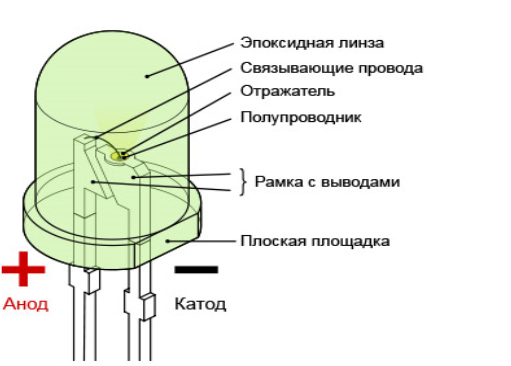

а) б)
Рис. 23 - а) Схема светодиода б) Внешний вид RGB светодиода
В современной микроэлектронике применяются миниатюрные светодиоды для поверхностного монтажа. Такие индикаторы, например, имеются на Arduino UNO для информирования пользователя о состоянии системы.
Ход выполнения работы
Для начала необходимо пройти по ссылке https: //www. tinkercad. com в раздел «Circuits» и создать новую электрическую цепь нажатием на кнопку «Создать цепь».
|
|
|
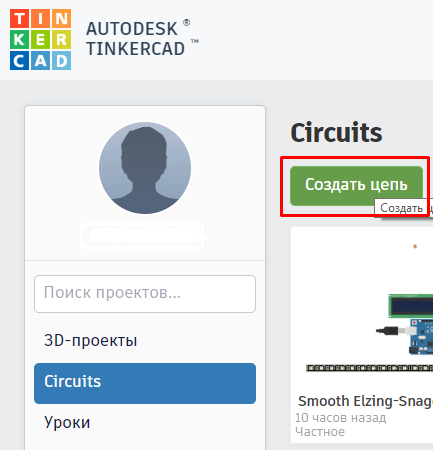
Рис. 24 Создание цепи
Приступить к созданию схемы можно в визуальном редакторе. В библиотеке компонентов необходимо найти нужные элементы - светодиод, резистор и плату Arduino Uno R3.

Рис. 25 - Создание схемы
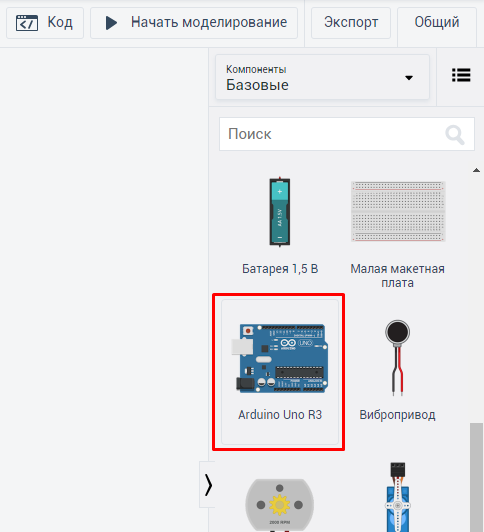
Рис. 26 - Выбор компонента
На рисунке 27 представлены подключенные резистор и светодиод к плате Arduino Uno в общую схему.
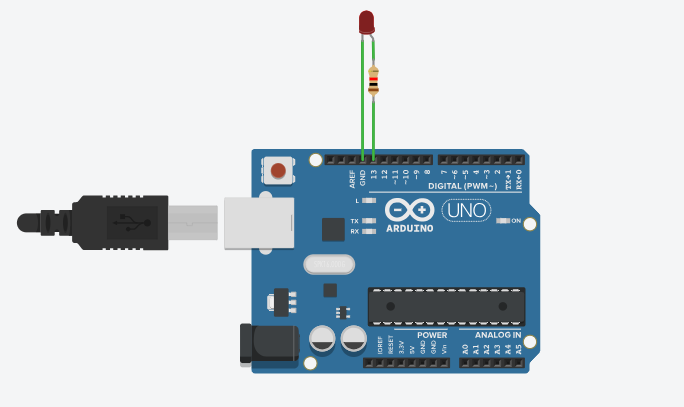
Рис. 27 - Подключение светодиода к выводу 13
В функции setup() необходимо инициализировать порт, подключенный к светодиоду, как выход используя функцию pinmode(“номер порта», OUTPUT).
pinMode(13, OUTPUT);
В функции loop() для включения светодиода необходима команда digitalWrite(pin, value). Она устанавливает цифровой вывод на нужный порт. Параметр pin означает номер вывода для записи, а value - значение записи. Второй параметр может принимать только 2 значения: HIGH (5v или 3. 3v) или LOW (0v).
Светодиод включается посредством следующей команды:
digitalWrite(13, HIGH); // turn the LED on (HIGH is the voltage level)
Для осуществления задержки на нужное время в милисекундах используется функция delay(value). В параметр передается значение времени задержки в миллисекундах. Пауза в 1000 миллисекунду выполняется как:
delay(1000);
Для выключения светодиода и последующей задержки прописываются следующие команды:
digitalWrite(13, LOW);
delay(1000);
Проверка кода на наличие ошибок выполняется с помощью нажатия на кнопку «Компилировать». Листинг программы представлен на рисунке 28
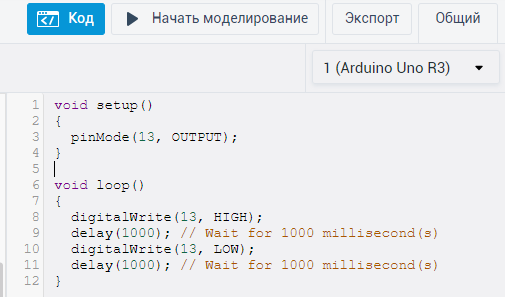
Рис. 28 – Листинг программы для управления одним светодиодом
После необходимо сохранить код нажать кнопку Выполнить.
Для подключения второго светодиода в схему необходимо задать вывод 3 в соответствии с рисунком 29:
pinMode(3, OUTPUT);
Затем прописать те же команды, что и для первого светодиода.
digitalWrite(3, HIGH);
delay(1000);
digitalWrite(3, LOW);
delay(1000);
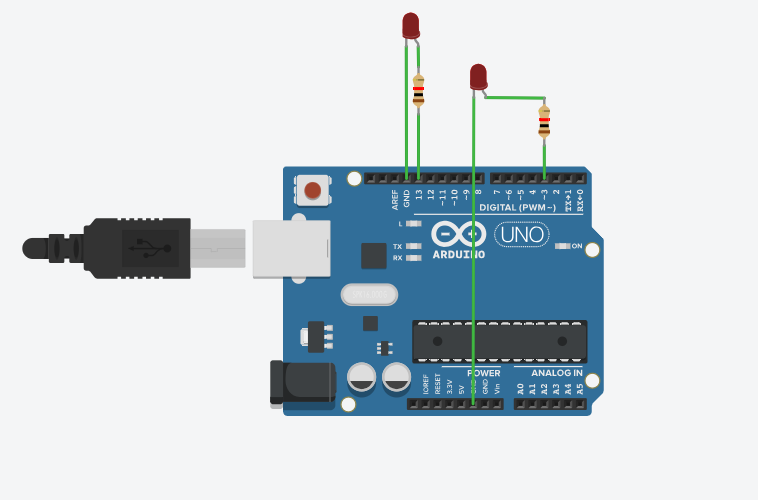
Рис. 29 - Подключение второго светодиода к выводу 3
Проверка кода на наличие ошибок выполняется с помощью нажатия на кнопку «Компилировать».
|
|
|
В результате получится следующий программный код:
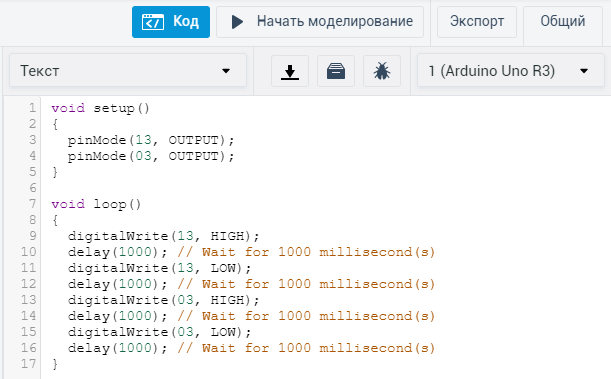
Рис. 30 – Листинг программы для управления двумя светодиодами
После необходимо сохранить листинг программы и нажать кнопку «Выполнить».
|
|
|


